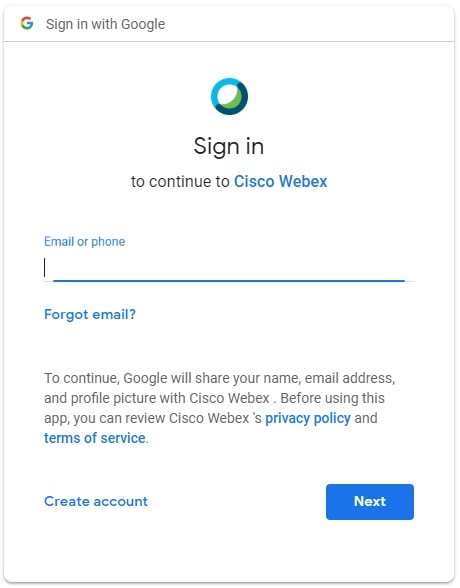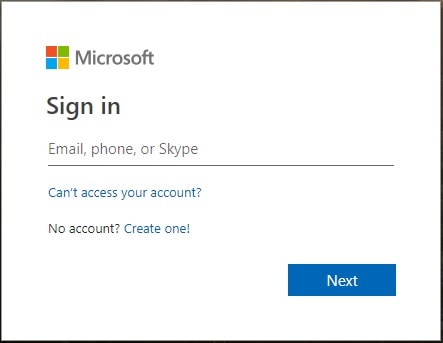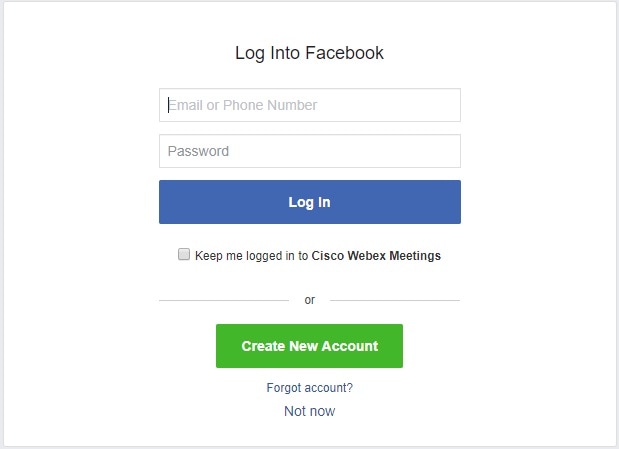Amikor bejelentkezik a webex webhelyére, lehetősége van a Webex, a Google, a Facebook vagy a Microsoft Office 365 hitelesítő adatai használatára.
Mielőtt elkezdené
Ha a webhely rendszergazdája bekapcsolta ezt a funkciót, bejelentkezhet a Webex webhelyére. További információ arról, hogyan léphet kapcsolatba a webhely rendszergazdájával.
| 1 | Jelölje ki a Bejelentkezés gomb jobb oldalán található legördülő nyilat, és válassza a Webex, a Google , azOffice 365vagy a Facebook lehetőséget, majd válassza a Bejelentkezés lehetőséget. 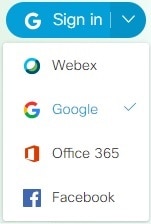 | ||||||||
| 2 | Amikor először jelentkezik be a Google, a Facebook vagy az Office 365 hitelesítő adataival, meg kell adnia hitelesítő adatait a Webex-fiók összekapcsolásához: Példa:
Miután összekapcsolta Webex-fiókját Google-, Facebook- vagy Office 365-fiókjával, a jövőben különböző eszközökön és böngészőkben is bejelentkezhet a Webexbe ezekkel a hitelesítő adatokkal. A fiókok megtekintéséhez és szerkesztéséhez lépjen a Beállítások > Általános elemre. |